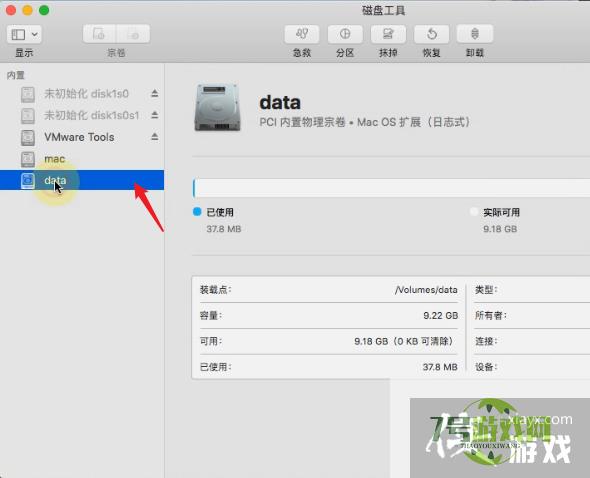来源:互联网 | 时间:2024-10-21 01:59:26
在MACOS中默认硬盘是不分区的,使用惯了分区的朋友可能不习惯了,所以我们还是可以进行自己分区的,下面我们就来学习一下怎么给硬盘分区。工具/原料1、点击进入程序坞导航中的【launchpad】2、进入后就可以看到我们安装的所有APP,打开“
在MACOS中默认硬盘是不分区的,使用惯了分区的朋友可能不习惯了,所以我们还是可以进行自己分区的,下面我们就来学习一下怎么给硬盘分区。
工具/原料1、点击进入程序坞导航中的【launchpad】
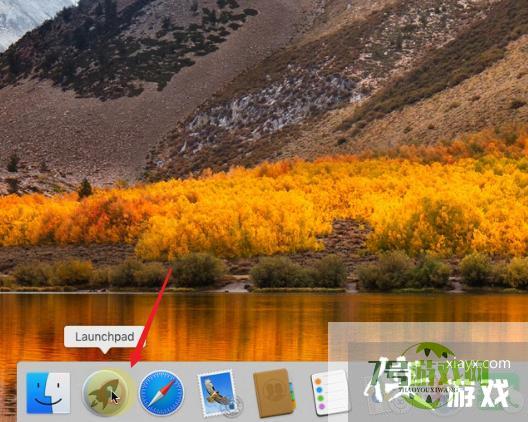
2、进入后就可以看到我们安装的所有APP,打开“其他”里“磁盘工具”
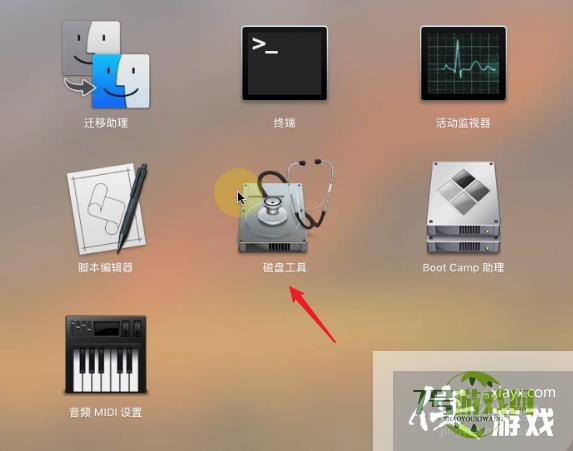
3、在左侧列表中选择电脑的硬盘,点击工具栏上的“分区”
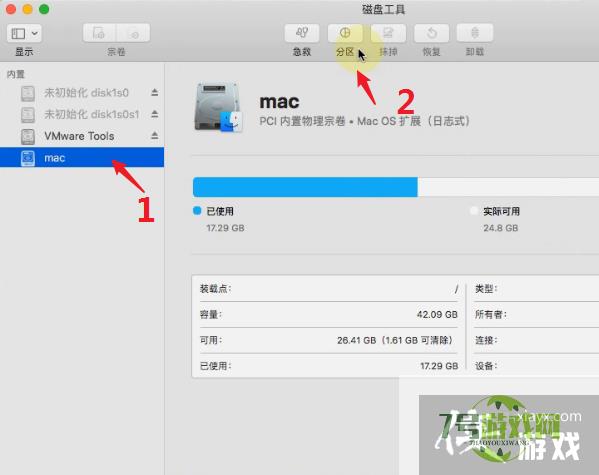
4、在饼图中就可以看到现在硬盘的容量,点击下面的【+】号创建新的分区。
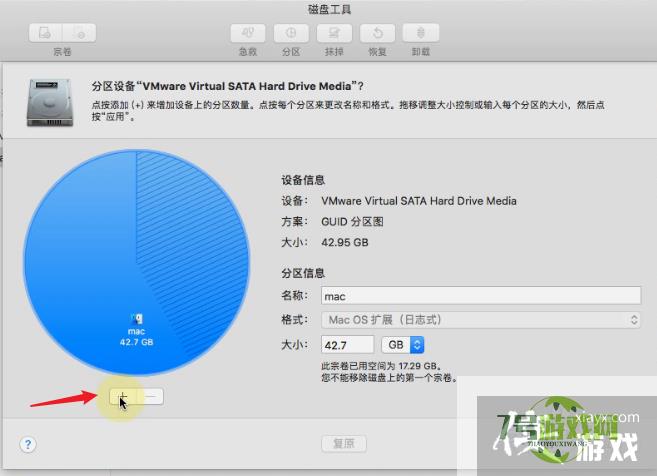
5、鼠标拖动饼图中的小圆就可以修改新分区的大小,也可以在大小框中手动输入值 。
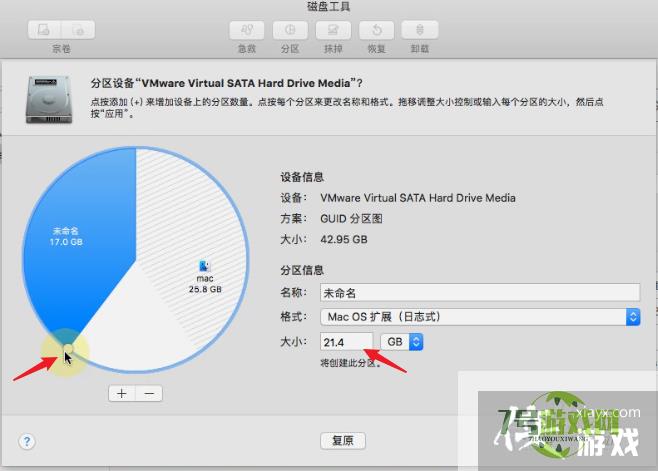
6、在名称中自定义一个分区名称,格式使用默认即可,点击“应用”按钮。
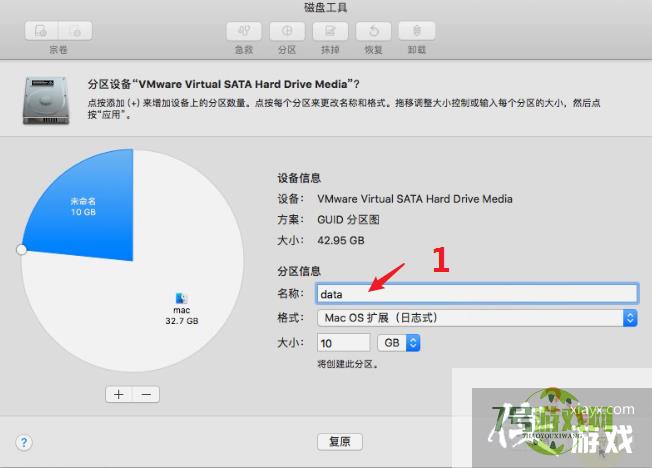
7、在弹出的确认框中点击【分区】按钮,等待分区完成。
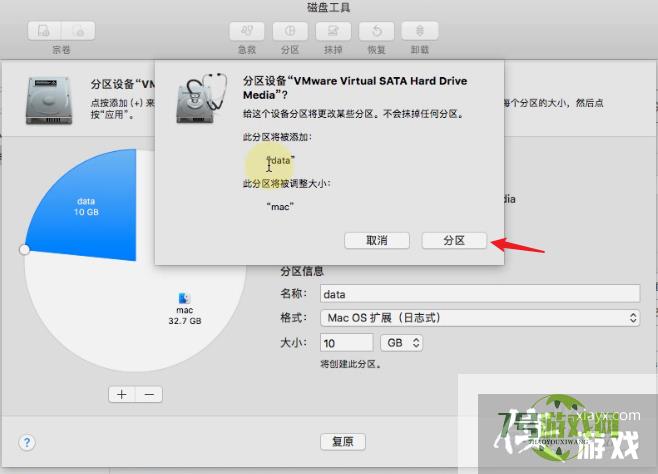
8、完成后就可以看到新的分区信息了。